 Сегодня я расскажу о нашем тестировании устройства Avermedia Live Gamer Portable. Раннее я уже писал пост об этом устройстве под названием Плата видеозахвата Avermedia live gamer portable и онлайн видеотрансляции. Отмечу, что существует также младшая модель данного устройства, название которой Avermedia LGP Lite, о которой я также писал ранее.
Сегодня я расскажу о нашем тестировании устройства Avermedia Live Gamer Portable. Раннее я уже писал пост об этом устройстве под названием Плата видеозахвата Avermedia live gamer portable и онлайн видеотрансляции. Отмечу, что существует также младшая модель данного устройства, название которой Avermedia LGP Lite, о которой я также писал ранее.
Avermedia Live Gamer Portable
Отличие старшей модели от младшей заключается в том, что у младшей модели нет слота для карты памяти, AV-входа и функции режим работы без персонального компьютера. То есть Avermedia Live Gamer Portable может использоваться самостоятельно, без использования ПК, а LGP Lite нет.
Подключение и тестирование
В комплекте с картой захвата идут:
- руководство по установке
- упаковка
- HDMI кабель
- кабель компонентное видео / стерео аудио
- кабель аудио 3,5 мм
- кабель для PlayStation 3
- rкабель USB
После распаковки коробки и ознакомления с инструкцией я установил в устройство карту памяти SD Kingston class 10. Далее подключил карту захвата к компьютеру с помощью USB кабеля. После чего, следуя инструкции, скачал с сайта производителя и установил драйвера и программу RECentral. Там же можно скачать краткое и полное руководство по работе с картой захвата.
Запускаем установленную утилиту AVerMedia PC-Free Utility и выбираем нужный нам режим захвата. Выбранный режим сохраняется в памяти устройства и будет применяться как в режиме подключения к ПК, так и в автономном режиме. Устанавливаем и запускаем программу RECentral.
В режиме работы устройства без подключения к ПК достаточно подключить на его вход один из источников, например, камеру по HDMI и нажать большую кнопку захвата. Чтобы завершить запись нажимаем снова большую кнопку. На карте памяти будет лежать *.TS файл, который можно просмотреть в VLC плеере.
Видеотрансляции
Давайте теперь разберемся с тем, как с помощью данного устройства можно организовать видеотрансляцию на медиа-сервер. Подключаем Avermedia Live Gamer Portable к ПК по USB. На компьютере запускаем программу RECentral.
Подключаем к HDMI входу устройства захвата источник видео и аудио сигнала, в моем случае это видеокамера SONY с HDMI выходом. Выбираем в левом меню вкладку «Трансляция» и заходим в Мастер настройки.
В «Конфигурации» выбираем сценарий работы — Другой ПК. Для каждого сценария работы карты захвата представлены наглядные схемы их использования.
Во вкладке «Источник видео» можно посмотреть изображение с камеры.
Во вкладке «Источник аудио» выбираем откуда будет забираться звук. В нашем случае выбрано по HDMI.
Во вкладке «Видео поток» можно указать настройки транслируемого в сеть Интернет потока. А именно:
- формат (FLV (H.264+AAC))
- разрешение видео
- битрейт видеопотока
- битрейт аудиопотока
- фреймрейт потока (количество кадров в секунду).
После завершения настроек необходимо нажать кнопку «Готово». Должно появится окно авторизации. То есть, для того чтобы начать видеотрансляцию необходимо авторизоваться на одном из сервисов вещания или на медиа-сервере, например, Wowza Streaming Engine или Nimble Streamer. Из списка «Сервисов трансляций» можно выбрать следующие сервисы или серверы.
- Twitch
- Ustream
- Custom RTMP
- NicoNico
- YouTube Live
В нашем случае выбираем Custom RTMP, так как будем отправлять поток на Wowza Streaming Engine сервер. Прописываем IP-адрес сервера и точку публикации.
Нажимаем кнопку «Подключение». Если все правильно настроено, то появится окно с сообщением «Подключение установлено».
После нажатия на кнопку «OK» должно появится окно для запуска вещания. Нажимаем на значок вещания в виде башни. Поток будет кодироваться и отправляться на север.
Чтобы остановить видеотрансляцию нужно нажать на кнопку стоп (белый квадрат).
Посмотреть видеотрансляцию можно на веб-странице. Для этого нужно встроить в нее, например JWPlayer и указать в качестве источника воспроизведения поток с медиа-сервера Wowza Streaming Engine.
Всего хорошего!
Если у вас появились какие-то вопросы по медиа-серверам, пишите нам. Если вам нужно что-то настроить или получить консультацию по медиа серверам и системам, также можете обращаться ко мне и нашей команде. Разную полезную информацию на данную тему вы можете найти в нашем Справочнике по видеотрансляциям.
Приглашаю всех подписаться на новости моей публичной страницы ВКонтакте, ее адрес http://vk.com/itmultimedia . Буду рад видеть Вас в своих подписчиках!

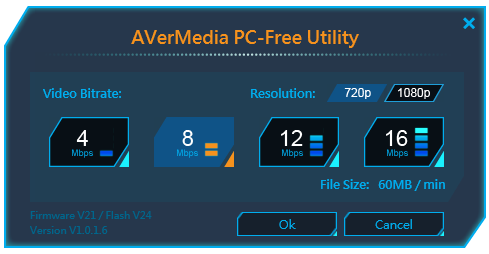
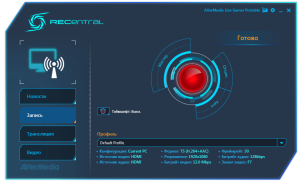
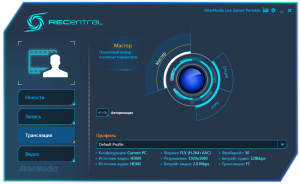
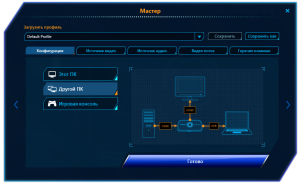
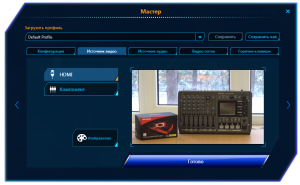
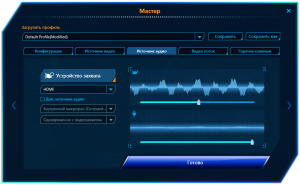
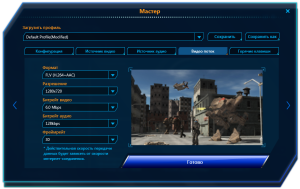
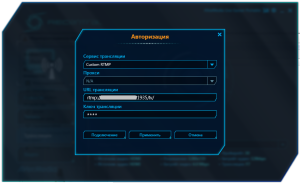
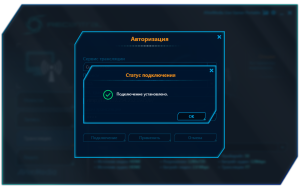


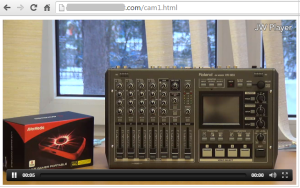
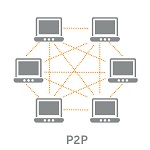
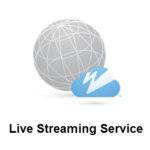



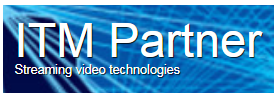


Комментарии: